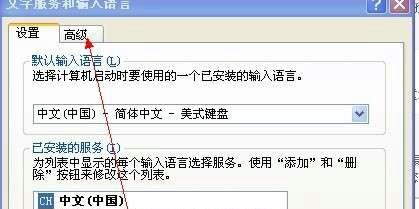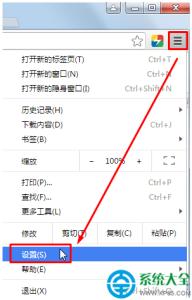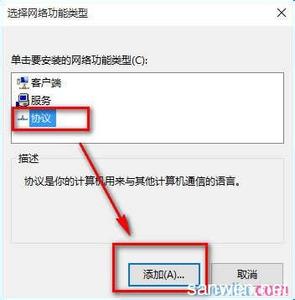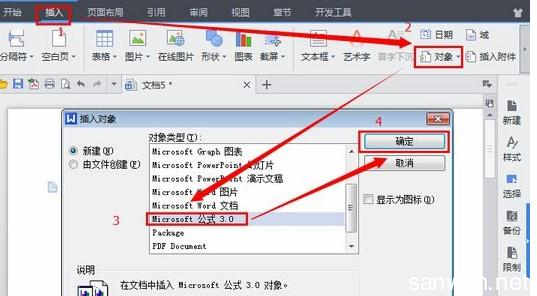很多同志遇到电脑不能录音情况,怎么搞都解决不了。
这边为大家带来个人的一些解决经验。
第一问题:电脑什么系统?
XP系统和以上系统界面风格,设置简单度不一样,理念相通。
第二问题:需要考虑的有电脑是台式还是笔记本?
台式机需要配套双插头的耳麦,输入和输出是分开的。笔记本大部分是双插孔的。
第三问题:如果是笔记本,那么笔记本上圆插孔是一个还是两个?
如果是两个插孔,那么就相当于台式机,所需要的耳麦也是双插头的耳麦。
有些是单插孔的,需要单插头的耳麦。一体机查看方法和笔记本一样。
电脑不能录音,怎么解决――工具/原料电脑(台式机、笔记本)外设(耳麦)驱动精灵(备用)电脑不能录音,怎么解决――XP系统电脑
电脑不能录音,怎么解决 1、
用鼠标点击桌面左下方“开始”--“程序”,打开“控制面板”,选择“声音和音频设备”打开后,在“音量”标签中,打开“高级”选项,即可出现音量控制。
1)打开音量设置后,选择“选项”,单击“属性”。
2)把“播放”改成“录音”,如果“录音”是灰色,不能修改。请先把“混音器”改成“input”状态,修改完毕后点击确定。
3)在“麦克风”控制条下方,会有一个“选择”提示框。一般在音量控制中修改成录音状态后,系统会默认的选中“选择”提示框。如果没有选中,请手动勾选“选择”后,即可退出。
电脑不能录音,怎么解决 2、
查看有没将耳机接好,您可以这样操作:
1、打开“控制面板”,找到Realtek高清晰音频配置(其他类似软件:联想音频管理器等)
2、选择音频I/O,查看里面的图标实线点亮的设备是接入正常的,保证要有一个输入和一个输出设备正常
不是所有电脑都有高清晰音频设备
电脑不能录音,怎么解决――win7(win8等)系统电脑电脑不能录音,怎么解决 1、
打开“控制面板”选择“声音”,此时默认选择的是“播放”,空白处鼠标右击选择“显示禁用设备”,将自己使用的耳机设备选中设置为“默认设备”,如果有设备被禁用建议全部鼠标右击设置为“启用”。
电脑不能录音,怎么解决 2、
选择“录制”
检查所有设备状态是否有被禁用的,有就改成启用状态。
将正确的设备设置为默认设备(无法确认可以一个个尝试)
一般来说对着耳麦说话,后面波动条会有反应,可以作为参考。
设置完点“确定”。
电脑不能录音,怎么解决_电脑怎么录音
电脑不能录音,怎么解决 3、
win7系统怎么查看耳麦链接状态
以“Realtek高清晰音频管理器”为例。
通过下图了解各部分功能和意义,方便设置。
面板上要保证有正确接入的录音设备和播放设备,没有即说明可能接线问题或者电脑接口问题。
电脑不能录音,怎么解决_电脑怎么录音
电脑不能录音,怎么解决 4、
选择“麦克风”
根据图片截图和个人实际情况进行调节设置正确。
电脑不能录音,怎么解决――总结电脑不能录音,怎么解决 1、
检测录音可以通过系统自带的录音机测试检查录音效果。
如果通过以上检测设置仍然不能正常录音。可以尝试使用”驱动精灵“卸载更新一下声卡驱动,建议在有能力解决电脑前提下去更新声卡驱动。
电脑不能录音,怎么解决 2、
调节录音总结
首先是要有录音设备(硬件:耳麦、插孔正常)
其次接线要正确(一般红色录音、绿色播放输出)
再就是电脑设置正确(软件:将接入的设备设置为默认设备,声卡状态是启用)
台式机有前面板和后面板,尽量使用后面板,因为有时电脑是后面板插入设备会禁止前面板。(可以更改,但这里不细讲)
电脑不能录音,怎么解决――注意事项检测录音可以通过系统自带的录音机测试检查录音效果。

 爱华网
爱华网